検索AIを開く
検索AIのチャットボット画面の開きかたと、チャットボット画面の構成について説明します。
検索AIのチャットボット画面の開きかた
-
kintoneの画面上部にある[kintone AI]アイコンをクリックします。
![スクリーンショット:画面上部にある[kintone AI]が強調されている](/k/img-ja/open_search_01.png)
-
利用したい検索AIの名前をクリックします。

検索AIのチャットボット画面の構成
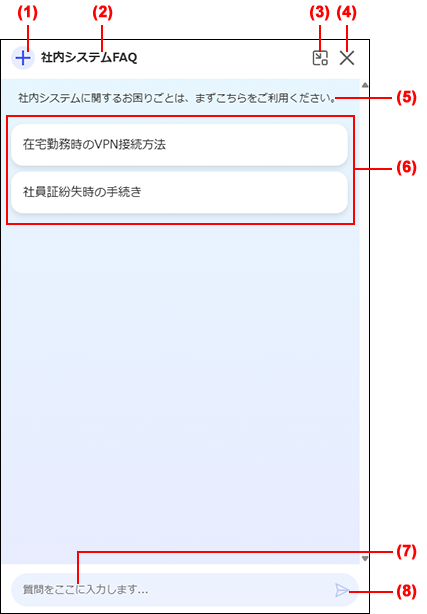
(1) [新しく質問する]ボタン
新しいチャットボット画面を表示します。
クリックすると、これまでの検索AIに対する質問や回答はリセットされます。
(2) 検索AIの名前
利用する検索AIの名前が表示されます。
(3) [最小化]ボタン
クリックすると、kintoneの画面右下に最小化されます。
チャットボット画面を再表示するには、[最大化]ボタンをクリックします。
(4) [閉じる]ボタン
検索AIを終了します。
(5) 検索AIの説明
利用する検索AIの説明が表示されます。
(6) プロンプトボタン
kintoneシステム管理者によって事前に設定された、検索AIへのプロンプト(質問や指示)を送信するボタンです。
ボタン名は設定内容によって異なります。
ボタンをクリックすると、事前に設定されたプロンプトをもとに、検索AIの回答生成が始まります。
(7) プロンプトの入力欄
質問や指示内容を入力する欄です。
(8) [送信]ボタン
プロンプト入力欄に入力した質問や指示内容を、検索AIに送信するボタンです。 クリックすると、検索AIの回答生成が始まります。
